Как изменить DNS сервера в Windows 11
По умолчанию в Windows 11 стоит автоматическое присвоение DNS серверов при подключении к интернету. Это значит, что местные интернет провайдеры выделяют свои ресурсы и тем самым могут отслеживать вас. Кроме того, не всегда у местных провайдер DNS сервера быстрые и безопасные.
В данной инструкции о том, как сменить DNS сервера в Windows 11 на более быстрые и безопасные как Google или Cloudflare.
Как сменить DNS сервер в Windows 11
1. Откройте "Параметры" > "Сеть и Интернет" > "Дополнительные сетевые параметры".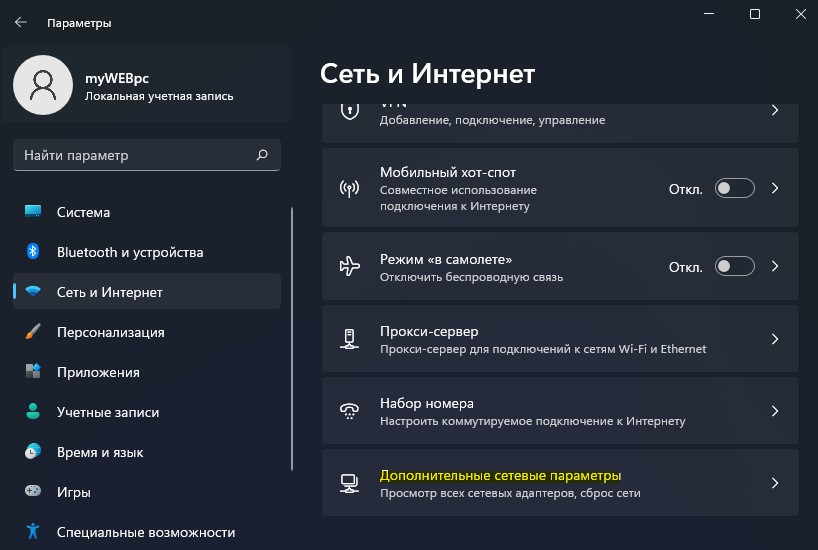
2. Выберите нужно сетевое подключение, которое вы используете. Ethernet, если подключение по проводу или WiFi, если подключение беспроводное. Далее нажмите на "Посмотреть дополнительные свойства".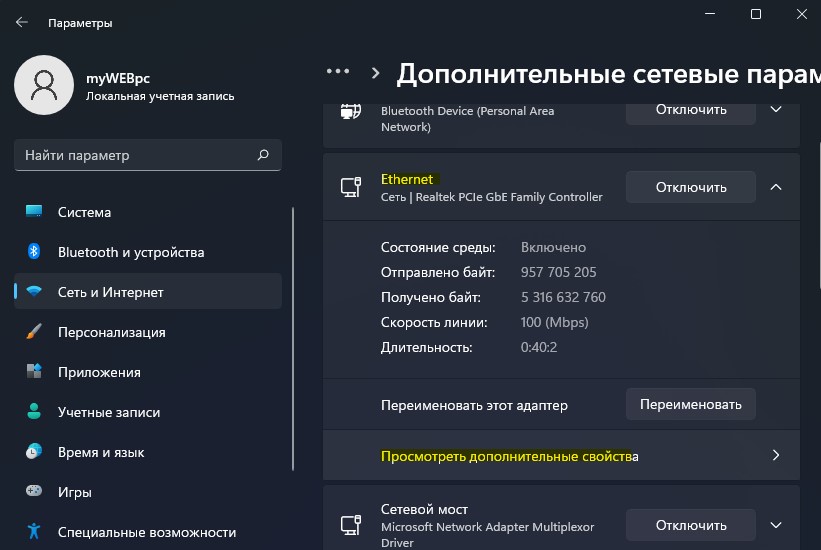
3. В графе "Назначение DNS-сервера" нажмите на "Изменить".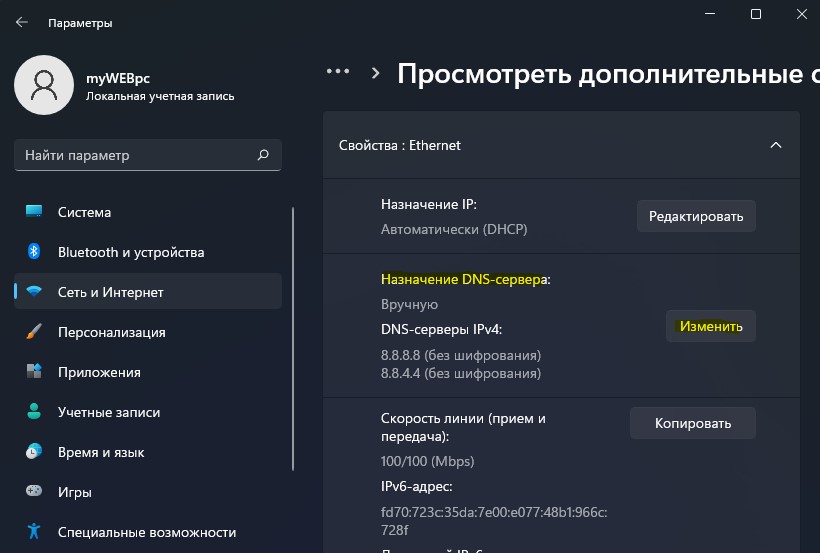
4. Нажмите на автоматический и выберите вручную. Далее появятся настройки по DNS серверов как предпочтительный и альтернативный. Напишите свои DNS сервера и нажмите сохранить. Ниже список DNS от Google и Cloudflare, так как они намного быстрее и безопаснее, чем по умолчанию от местных провайдеров.
- DNS Google: 8.8.8.8 - 8.8.4.4
- DNS CloudFlare: 1.1.1.1 - 1.0.0.1
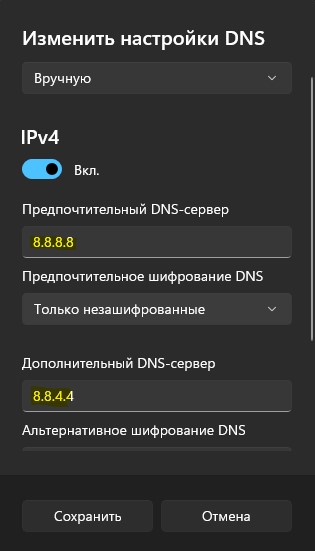

 myWEBpc
myWEBpc